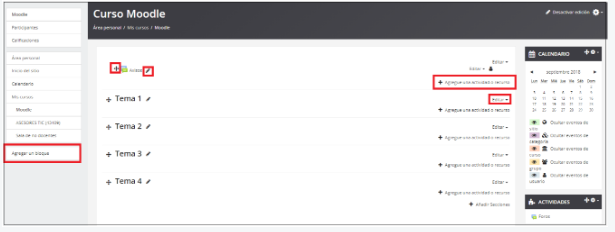Una vez creado un curso, el profesor deberá añadir en él los distintos recursos y tareas que desee para el aprendizaje de sus alumnos. Para poder llevarlo a cabo será necesario activar el Modo Edición.
El Modo Edición permite añadir y modificar el contenido de un curso (Recursos y Actividades) . Sólo disponen de esta posibilidad los usuarios con perfil de Profesor o superior.
Para activar el Modo Edición, en la esquina superior derecha de la pantalla, se puede encontrar el botón “Activar edición”. También es posible pasar al Modo Edición pulsando el enlace “Activar edición” del bloque Administración.
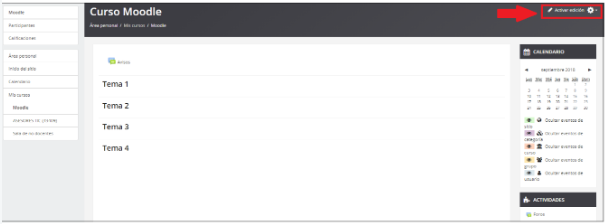
El Modo Edición se caracteriza por mostrar un conjunto de iconos en el curso que permitirán al profesor interactuar con los contenidos existentes. Los iconos se repiten en muchos de los elementos que componen un curso, y hacen su manejo fácil e intuitivo. Una vez activada la edición, se muestra junto a cada recurso de la asignatura la opción de cambiar su nombre, la opción de desplazar el recurso modificando su posición y un desplegable con el resto de opciones de edición, además de otros iconos similares repartidos por la pantalla.
También aparece en el menú izquierdo la opción de Agregar un bloque, que permite al usuario añadir nuevos bloques en la zona de bloques.